Cómo Utilizar la función TRIM en Excel
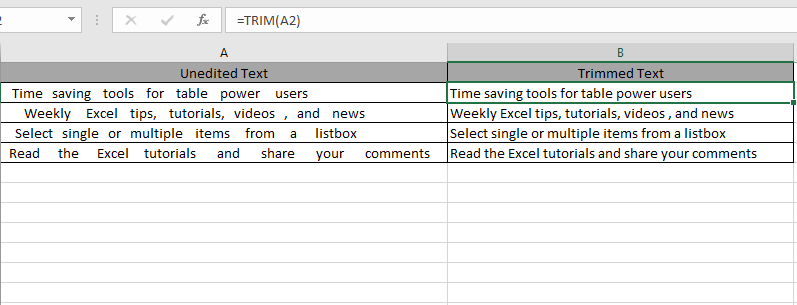
En este artículo, aprenderemos cómo usar la función TRIM en Excel para eliminar todos los espacios y los espacios que no se rompen.
¿Qué es la función TRIM y por qué necesitaríamos usar esta función?
Cuando necesitemos realizar cualquier operación en una celda, debemos asegurarnos de que no interfiera ningún espacio adicional. Por ejemplo, espacios iniciales o espacios finales. Por tanto, esta función elimina los espacios iniciales y finales. Para que todos los valores vengan en el mismo orden.
La función TRIM es una función de TEXTO en Excel que se usa para eliminar todos los espacios adicionales de la cadena de texto, excepto el espacio simple entre palabras.
Sintaxis:
|
=TRIM(text) |
texto: valor de texto entre comillas o referencia de celda
Ejemplo:
Todos estos pueden ser confusos de entender. Entendamos cómo usar la función usando un ejemplo. Aquí tenemos algunos valores para probar la función.
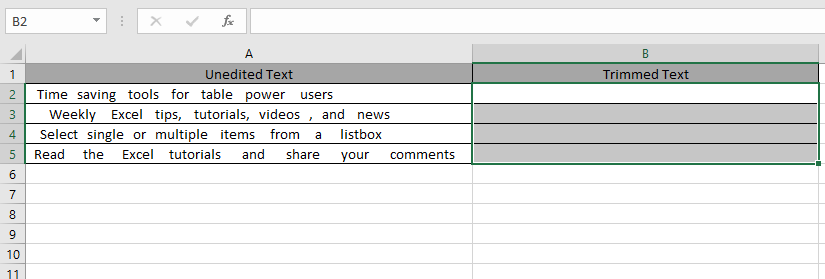
Usa la fórmula:
|
=TRIM(A2) |
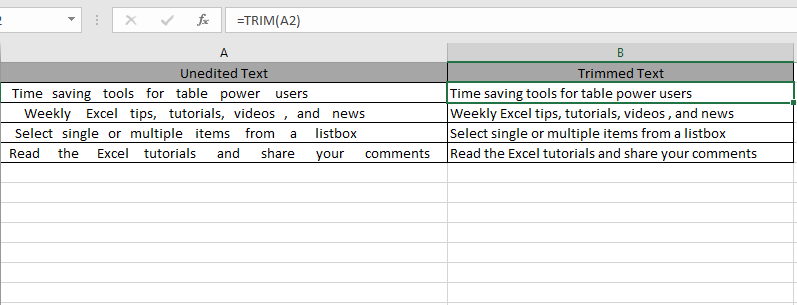
Como puede, todos los espacios iniciales y finales se eliminan con un solo espacio del texto.
Aquí están todas las notas de observación que utilizan la función TRIM en Excel
Notas:
-
El valor del texto puede ser un número o texto o mixto.
-
La función devuelve #NAME? Error cuando se proporciona texto sin comillas.
-
Utilice la referencia de celda (preferiblemente) para ingresar un valor de texto.
Espero que este artículo sobre cómo usar la función TRIM en Excel sea explicativo. Encuentre más artículos sobre edición de texto y fórmulas de Excel relacionadas aquí. Si te gustaron nuestros blogs, compártelo con tus amigos en Facebook. Y también puedes seguirnos en Twitter y Facebook. Nos encantaría saber de usted, háganos saber cómo podemos mejorar, complementar o innovar nuestro trabajo y hacerlo mejor para usted. Escríbanos a [email protected].
Artículos relacionados:
link: / excel-text-formulas-excel-replace-vs-substitute-function [Excel REPLACE vs función SUBSTITUTE]: Las funciones REPLACE y SUBSTITUTE son las funciones más incomprendidas. Para buscar y reemplazar un texto dado usamos la función SUSTITUIR. Donde REPLACE se usa para reemplazar un número de caracteres en una cadena … `link: / excel-text-replace-text-from-end-of-a-string-from-variable-position [Reemplazar texto desde el final de una cadena comenzando desde posición variable] `: * Para reemplazar el texto del final de la cadena, usamos la función REPLACE.
La función REPLACE usa la posición del texto en la cadena para reemplazar.
link: / excel-text-formulas-check-a-list-of-texts-in-string [Cómo verificar si una cadena contiene uno de muchos textos en Excel]: * Para buscar, verifique si una cadena contiene alguno de texto múltiple, usamos esta fórmula. Usamos la función SUM para sumar todas las coincidencias y luego realizamos una lógica para verificar si la cadena contiene alguna de las múltiples cadenas.
link: / counting-count-cells-that-contains-specific-text [Contar celdas que contienen texto específico]: * Una simple función CONTAR.SI hará la magia. Para contar el número de celdas múltiples que contienen una cadena dada, usamos el operador comodín con la función CONTAR.SI.
Artículos populares:
link: / tips-if-condition-in-excel [Cómo usar la función IF en Excel]: La declaración IF en Excel verifica la condición y devuelve un valor específico si la condición es VERDADERA o devuelve otro valor específico si es FALSO .
link: / formulas-and-functions-introduction-of-vlookup-function [Cómo usar la función VLOOKUP en Excel]: Esta es una de las funciones más utilizadas y populares de Excel que se usa para buscar valores de diferentes rangos y sábanas.
link: / excel-formula-and-function-excel-sumif-function [Cómo usar la función SUMIF en Excel]: Esta es otra función esencial del tablero. Esto le ayuda a resumir valores en condiciones específicas.
link: / tips-countif-in-microsoft-excel [Cómo usar la función CONTAR.SI en Excel]: Cuente valores con condiciones usando esta función asombrosa. No necesita filtrar sus datos para contar valores específicos. La función Countif es esencial para preparar su tablero.